快速入门
让我们一起学习,五分钟启动你的第一个 GPU 交互笔记。
Elastic PT&I 所有的服务只能在学校内网访问。使用前请确保你的设备连接到内网,并可以访问 172.31.10.0/24 网段。
一切的基础:你的账号
Elastic PT&I 平台为用户提供了统一的账号(EPTI Account)。在平台的设计中,一个账号就可以访问所有授权的服务。如果你已经得到了账号和密码,可以直接访问 https://auth.epti.moe 并使用账号密码进行登录。
使用邀请链接注册你的账号
除了直接提供账号和密码,我们也会提供用于注册的邀请链接,你可以自行设定并注册自己的账号。邀请链接的形式展示如下。
https://auth.epti.moe/if/flow/invitation_enroll/?itoken=<自动生成的唯一字符串>
使用邀请链接激活-第一步:访问链接
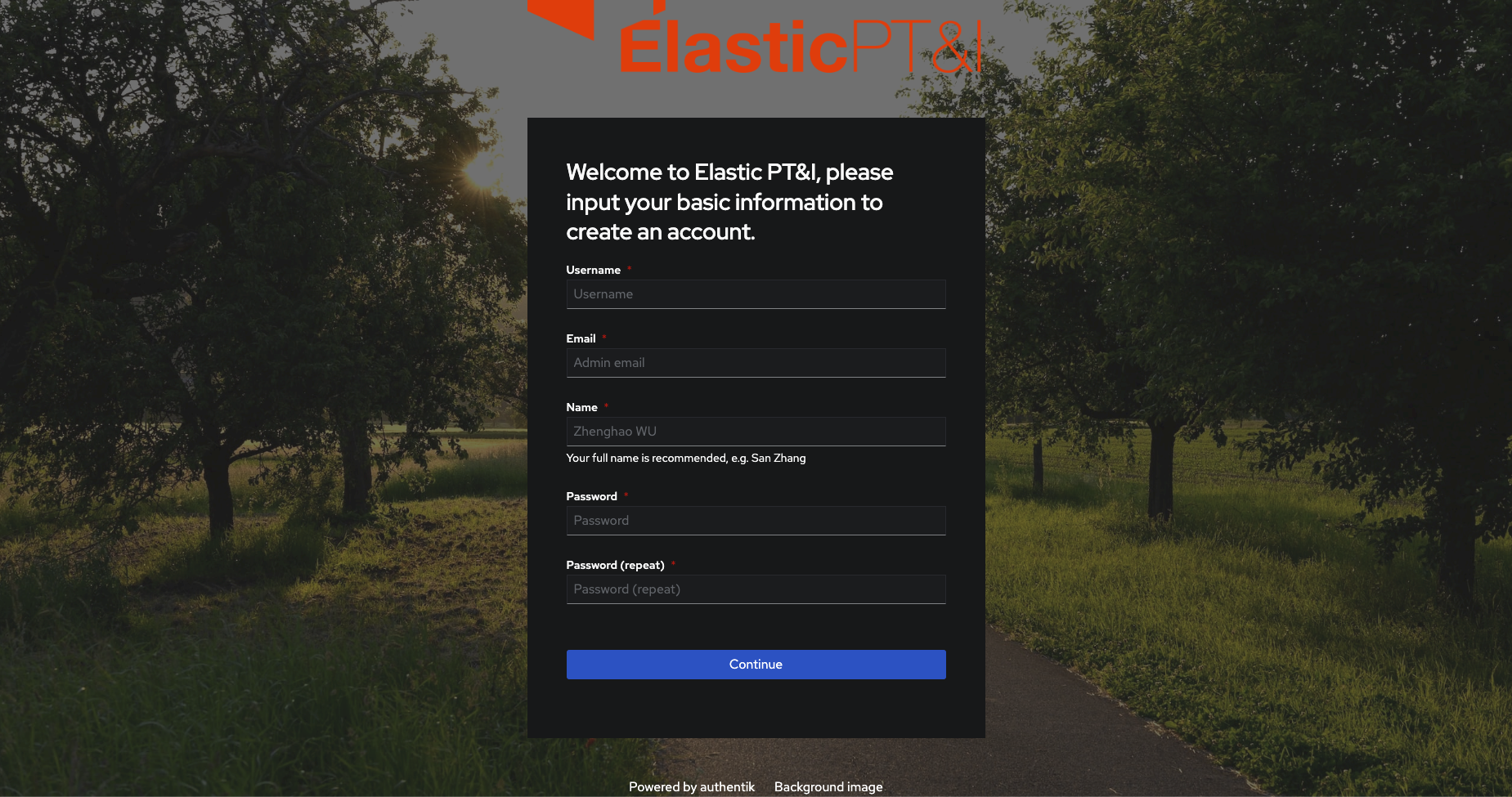
使用邀请链接激活-第二步:填写注册表单
访问注册链接后,能看到上图展示的注册表单,表单中要填写用户名,个人邮箱,昵称和密码。
Username用户名,用于登录: 建议只使用英文字母和数字组成,不要使用空格。- 正确示例:
zhangsan01 - 不要使用空格:
Zhang San
- 正确示例:
Email电子邮箱:请填入有效的个人邮箱。Name昵称/名称:你可以在这里输入个人真实姓名,方便在平台中与其他人合作。- 示例:
John Appleseed,San Zhang,张三
- 示例:
Password,Password(repeat)密码:请输入自己的密码。
邀请链接一般只能单次使用,使用后失效。
使用邀请链接激活-第三步:提交表单
第二步的表单填写完,按底部的 Continue 按钮提交。提交成功后,会自动登录你的账号,并重定向至导航界面(如下图所示)。
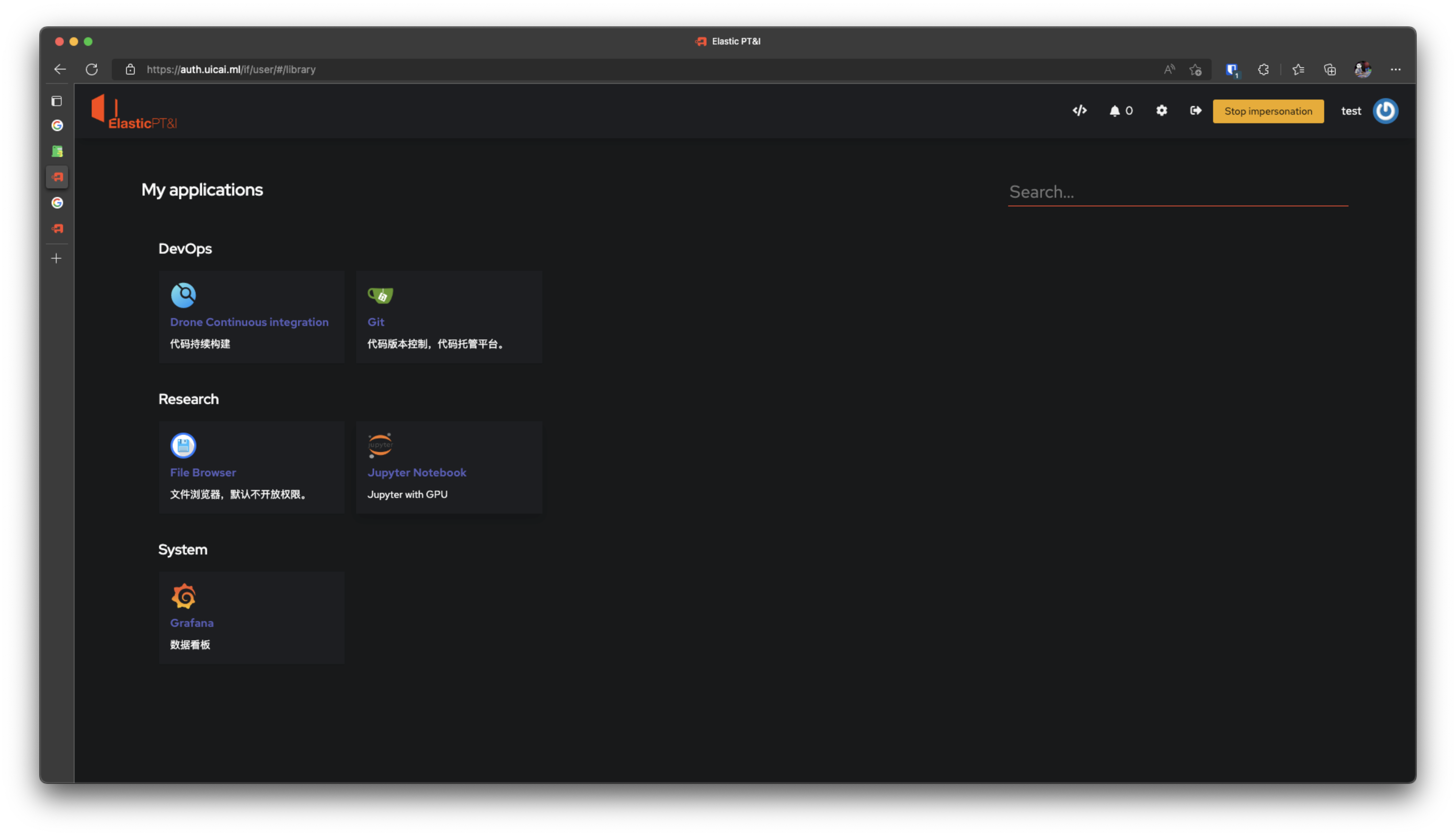
至此,你已经完成了账号注册,并登录到 Elastic PT&I 平台。
关于账号的更多信息,请前往账号浏览相关文章。
访问 Jupyter Hub 并启动自己的 Server
目前的主界面中,提供了三个大类的功能:
- DevOps: 提供代码托管(Git)和代码持续构建的服务(Continuous integration)
- Research: 提供 Jupyter Notebook。(如果需要进行数据集的上传,可以申请 File Browser 权限)
- System:提供系统状态看板 Grafana。
如果想要启动 Jupyter 并开始使用 GPU,请点击 Jupyter Notebook 按钮。
鉴权并登录
点击按钮后,会提示跳转到 Jupyter Notebook 并要求授权信息以使用服务。点击 Continue 按钮继续。
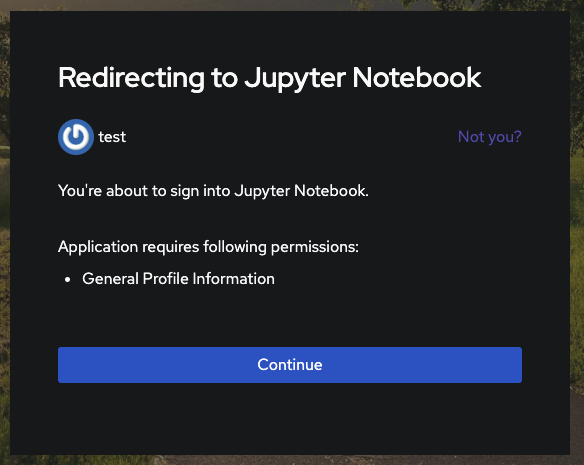
鉴权成功后,你会进入 Jupyter Hub 的界面。在这里,会要求你选择你要启动的镜像,提供的镜像预装了不同的环境和包。如果要使用 GPU,请选择名称中带有 GPU 字样的镜像(如:GPU 医疗影像实例 (PyTorch)) 再点击 Start 按钮。
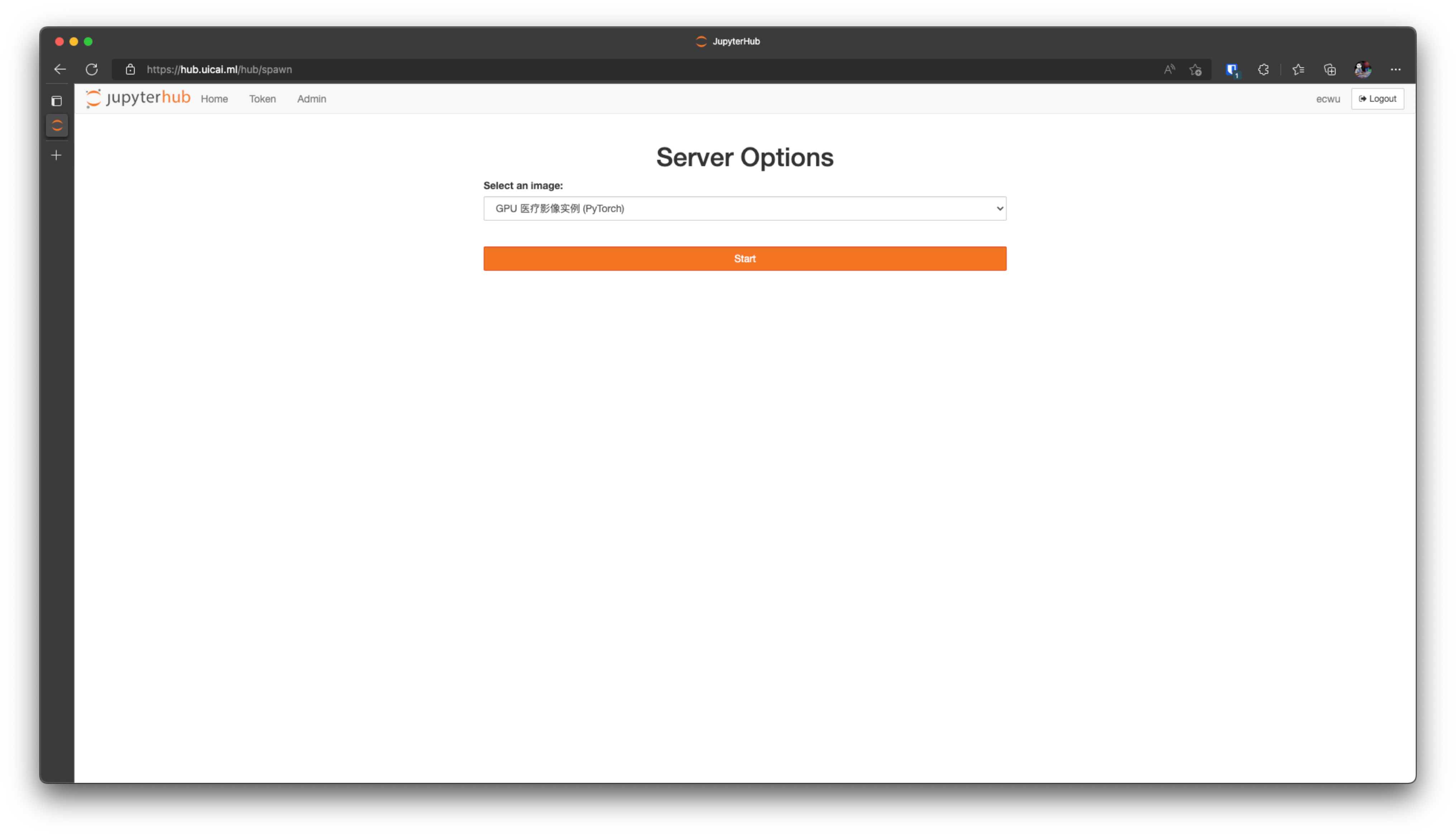
稍作等待,就可以看到看到 Notebook 成功启动,你会被重定向到 Jupyter Lab 的界面。
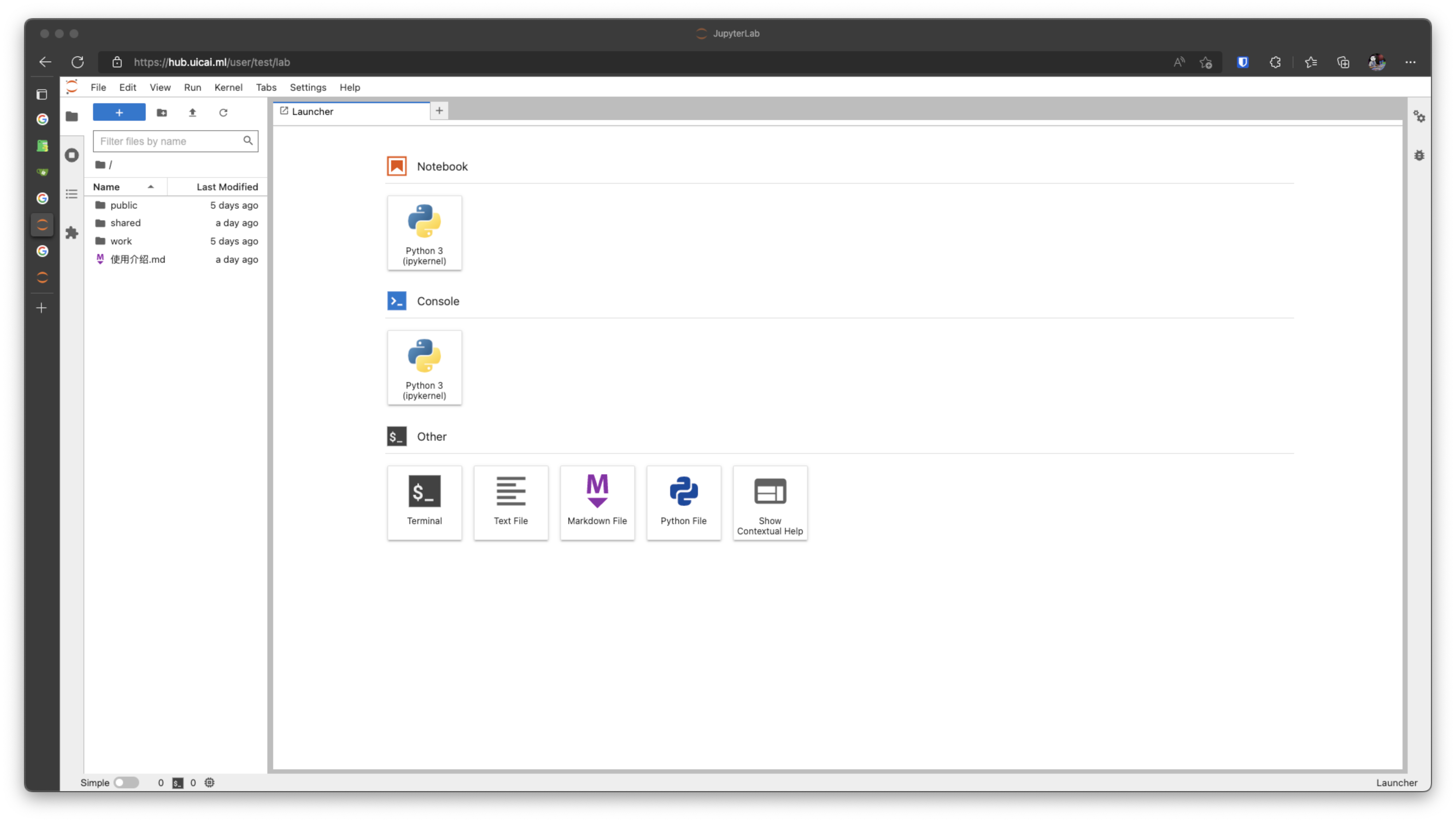
你可以创建 Jupyter Notebook,并确认能使用 GPU。
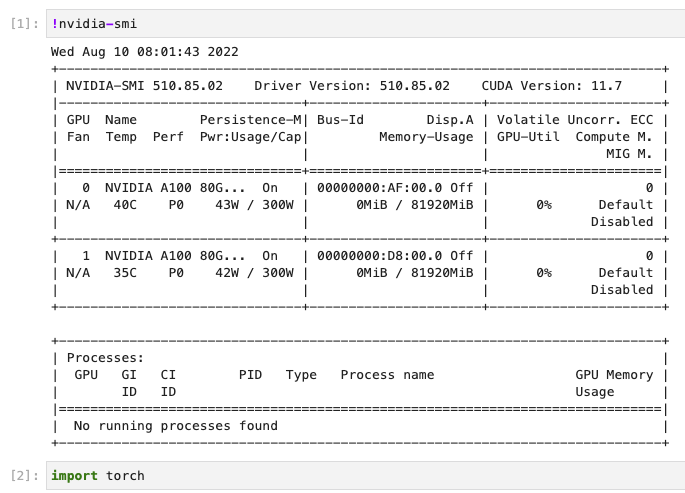
至此,你已经启动了你的第一个 GPU 交互笔记。欢迎在左侧栏查看其他文档,了解平台和其他服务的使用方法。